如何批量保存html
批量保存HTML的方法有:使用浏览器扩展、编写脚本、使用离线浏览工具、利用网站抓取工具、自动化测试工具。 其中,使用浏览器扩展是最简单且便捷的方法之一。通过浏览器扩展,你可以轻松地保存多个HTML页面,无需编写复杂的代码或进行繁琐的配置。
一、使用浏览器扩展
1、选择合适的扩展
在各大浏览器的扩展商店中,有许多用于批量保存网页的扩展工具。例如,Chrome 的 "SingleFile" 和 "Save Page WE" 都是非常受欢迎的选择。通过这些扩展,你可以方便地将多个网页保存为HTML文件。
2、安装和配置扩展
选择并安装你喜欢的扩展后,需要进行一些基本的配置。例如,设定保存路径、保存格式等。大多数扩展都有详细的使用说明和配置指南,按照说明进行设置即可。
3、批量保存网页
配置完成后,你可以通过扩展的界面或快捷键来批量保存网页。通常,你只需在浏览器中打开需要保存的网页,然后点击扩展按钮即可。扩展会自动将当前页面及其资源保存为HTML文件。
二、编写脚本
1、使用Python的Selenium库
Selenium是一个强大的浏览器自动化工具,可以通过编写脚本来批量保存网页。你需要安装Selenium库,并下载相应的浏览器驱动程序(如ChromeDriver)。
from selenium import webdriver
import time
设置浏览器驱动路径
driver_path = '/path/to/chromedriver'
driver = webdriver.Chrome(executable_path=driver_path)
打开网页并保存
urls = ['http://example.com/page1', 'http://example.com/page2']
for url in urls:
driver.get(url)
time.sleep(2) # 等待页面加载完成
with open(f"{url.split('/')[-1]}.html", "w", encoding="utf-8") as file:
file.write(driver.page_source)
driver.quit()
2、使用Python的Requests和BeautifulSoup库
如果网页内容不需要动态加载,使用Requests和BeautifulSoup库也是一个不错的选择。这种方法适用于静态网页的批量保存。
import requests
from bs4 import BeautifulSoup
urls = ['http://example.com/page1', 'http://example.com/page2']
for url in urls:
response = requests.get(url)
soup = BeautifulSoup(response.content, 'html.parser')
with open(f"{url.split('/')[-1]}.html", "w", encoding="utf-8") as file:
file.write(soup.prettify())
三、使用离线浏览工具
1、HTTrack
HTTrack是一个免费的离线浏览工具,可以下载整个网站到本地。你可以通过其GUI界面或命令行来操作,适合下载大量网页。
2、WebCopy
WebCopy是另一个强大的离线浏览工具,可以将整个网站保存为本地HTML文件。与HTTrack类似,WebCopy也提供了友好的用户界面,方便操作。
四、利用网站抓取工具
1、Scrapy
Scrapy是一个开源的Python爬虫框架,非常适合批量抓取网页。通过编写爬虫规则,你可以轻松地保存大量HTML页面。
import scrapy
class MySpider(scrapy.Spider):
name = 'myspider'
start_urls = ['http://example.com/page1', 'http://example.com/page2']
def parse(self, response):
page = response.url.split("/")[-1]
filename = f'{page}.html'
with open(filename, 'wb') as f:
f.write(response.body)
2、Octoparse
Octoparse是一个无代码的网页抓取工具,适合不懂编程的用户。通过其可视化界面,你可以轻松地定义抓取规则,并批量保存网页。
五、自动化测试工具
1、使用Puppeteer
Puppeteer是一个用于控制Chrome或Chromium的Node.js库,适合用于批量保存动态网页。通过编写简单的JavaScript代码,你可以完成批量保存任务。
const puppeteer = require('puppeteer');
(async () => {
const browser = await puppeteer.launch();
const page = await browser.newPage();
const urls = ['http://example.com/page1', 'http://example.com/page2'];
for (let url of urls) {
await page.goto(url);
const content = await page.content();
const fs = require('fs');
fs.writeFileSync(`${url.split('/').pop()}.html`, content);
}
await browser.close();
})();
2、使用Playwright
Playwright是另一个用于自动化浏览器的Node.js库,支持多种浏览器。通过Playwright,你可以批量保存网页,并进行更高级的自动化操作。
const { chromium } = require('playwright');
(async () => {
const browser = await chromium.launch();
const page = await browser.newPage();
const urls = ['http://example.com/page1', 'http://example.com/page2'];
for (let url of urls) {
await page.goto(url);
const content = await page.content();
const fs = require('fs');
fs.writeFileSync(`${url.split('/').pop()}.html`, content);
}
await browser.close();
})();
六、推荐工具
1、研发项目管理系统PingCode
如果你需要在团队中分享和协作保存的HTML文件,PingCode是一个不错的选择。PingCode提供了强大的项目管理和协作功能,适合研发团队使用。
2、通用项目协作软件Worktile
Worktile是一个通用的项目协作工具,适合各种类型的团队。通过Worktile,你可以轻松地与团队成员分享和管理批量保存的HTML文件。
总结来说,批量保存HTML的方法有多种选择,具体选择哪种方法取决于你的需求和技术背景。对于非技术人员,使用浏览器扩展和离线浏览工具是最简单的选择。而对于技术人员,编写脚本和使用自动化测试工具则提供了更多的灵活性和控制。无论你选择哪种方法,确保工具和方法适合你的具体需求是最重要的。
相关问答FAQs:
1. 为什么我需要批量保存HTML文件?保存HTML文件可以帮助您备份重要的网页内容,以便以后离线访问或共享给他人。此外,批量保存HTML文件还可以提高工作效率,特别是当您需要保存多个网页时。
2. 我应该使用哪些工具来批量保存HTML文件?有很多工具可以帮助您批量保存HTML文件,具体取决于您的需求和偏好。一些常用的工具包括网页浏览器插件(如"批量下载器")、命令行工具(如wget或curl)、网页抓取软件(如HTTrack)等。您可以根据自己的需求选择适合您的工具。
3. 如何使用批量保存HTML文件的工具?具体操作取决于您选择的工具。一般来说,您需要先安装并打开相应的工具。然后,您可以输入您要保存的网页地址或选择您要保存的网页。接下来,您可以设置保存的目标文件夹和文件名格式。最后,您可以点击保存或开始下载按钮,工具会自动下载并保存HTML文件到您指定的目录中。请注意,不同的工具可能有不同的操作步骤和设置选项,建议您参考工具的使用说明或搜索相关教程来获取更详细的操作指导。
文章包含AI辅助创作,作者:Edit2,如若转载,请注明出处:https://docs.pingcode.com/baike/3457804